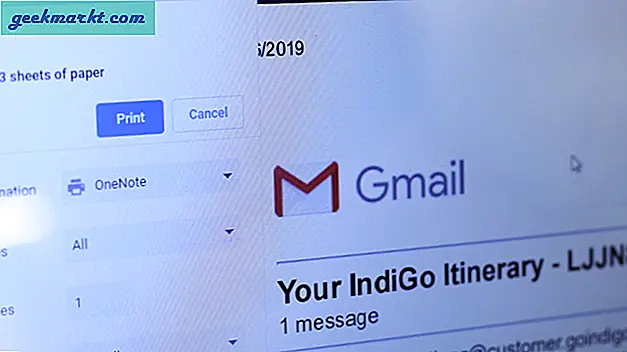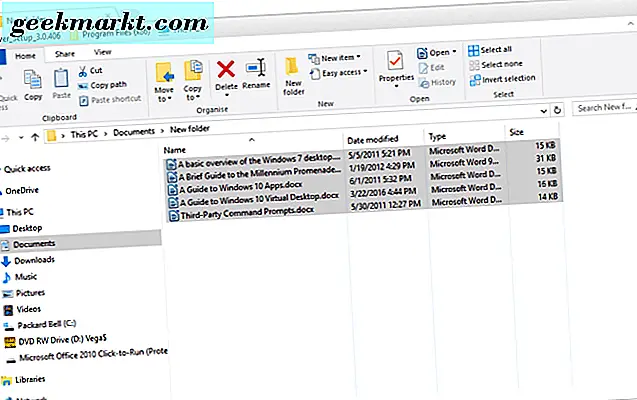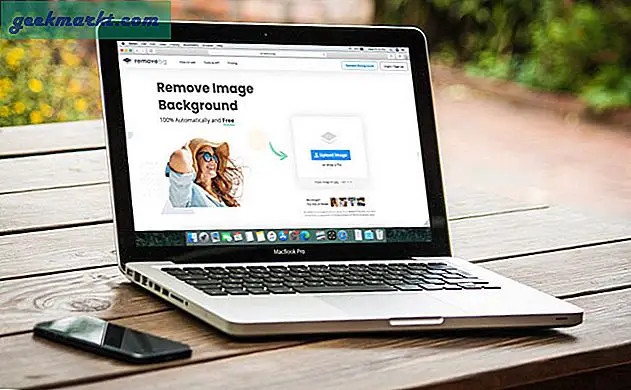"Det er sandsynligvis under sofaen", det er det sædvanlige svar, du ville få, hvis du nogensinde mistede ALLE fjernbetjeninger inklusive Fire TV Stick fjernbetjening. Hvis du allerede har kigget overalt og stadig ikke kan finde den mistede Firestick-fjernbetjening, skal du ikke bekymre dig, ikke alt håb er tabt. Der er stadig nogle måder, der kan hjælpe dig med at bruge Fire TV Stick selv uden den fysiske fjernbetjening. Jeg har lavet en liste over alle mulige situationer, hvor du kan bruge din Fire TV Stick, selv efter du har mistet FireStick-fjernbetjeningen. Lad os komme igang.
Skal læses:Bedste apps til Fire TV Stick og FiresStick 4K
Forståelse af problemet
Fire TV Stick fungerer på en Wi-Fi-forbindelse, og når du konfigurerer enheden for første gang, bruger du fjernbetjeningen til at navigere i grænsefladen for at gemme WiFi-legitimationsoplysningerne på enheden. Men når du mister din fjernbetjening, tænder Fire TV Stick stadig og opretter forbindelse til Wi-Fi. Men på grund af manglen på en fjernbetjening kan du ikke gøre noget.
Denne situation forværres, hvis du bevæger dig væk fra rækkevidden af dit standard-WiFi, hvilket kan ske, hvis du tager FireStick et sted med dig og glemmer fjernbetjeningen derhjemme eller mister den helt. Jeg forsøgte at løse dette problem og anførte 5 måder at bruge din FireStick uden Fire TV Stick-fjernbetjeningen på.
Sådan navigeres og kontrolleres FireStick uden fjernbetjeningen
1. Når Firestick-fjernbetjeningen går tabt i huset
For dem der ikke ved det, kan du bruge din smartphone til at navigere og kontrollere FireStick. Hvis du har forbindelse til det samme netværk, som din firestick er tilsluttet, kan du bare logge ind på appen og begynde at bruge din telefon som en fuldt funktionel fjernbetjening.
Først, installer Fire TV-appen fra Play Butik eller App Store. Efter installation af appen skal du starte den fra appskuffen. Hvis du er på det samme netværk nu, din firestick skal automatisk dukke op i appen uden engang at skulle logge ind. Når du har trykket på Fire TV Stick på din telefon, bliver du bedt om detindtast en firecifret PIN-kode i appen.
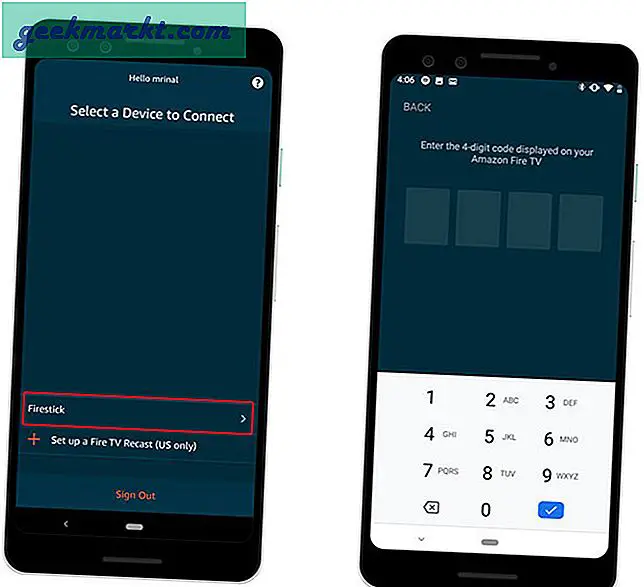
Koden vises på TV'et,indtast koden for at forbinde Fire TV-fjernappen til din FireStick.
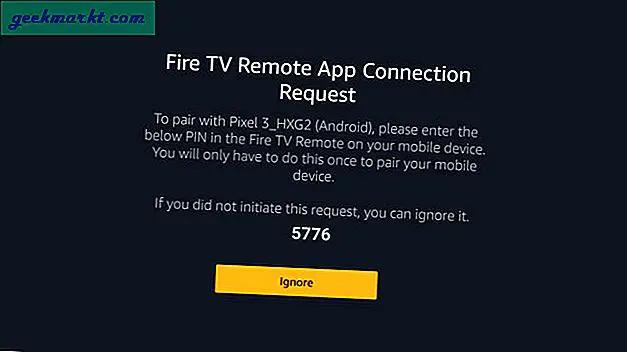
Nu er alt opsat, din app vil se ud som billedet nedenfor. Dette er den digitale fjernbetjening til FireStick, og du kanstryg på det tomme område for at simulere piletasterne ogtryk på det tomme rum for at trykke på OK. Du kan gå til Indstillinger, bruge Alexa, skrive URL'er med smartphone-tastaturet osv. Med fjernappen.
Skal læses:8 bedste fitnessapps til Firestick til at omdanne din stue til et motionscenter
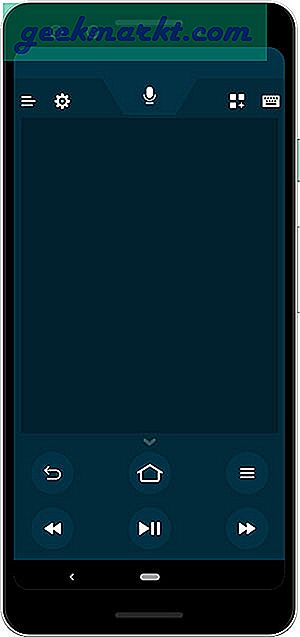
Appen er et anstændigt alternativ til den traditionelle fjernbetjening, og du kan bruge den, når du ikke kan finde din fjernbetjening eller er for doven til at rejse sig og hente den.
Læs:FireStick 4K-spejling fungerer ikke? Sådan løser du det
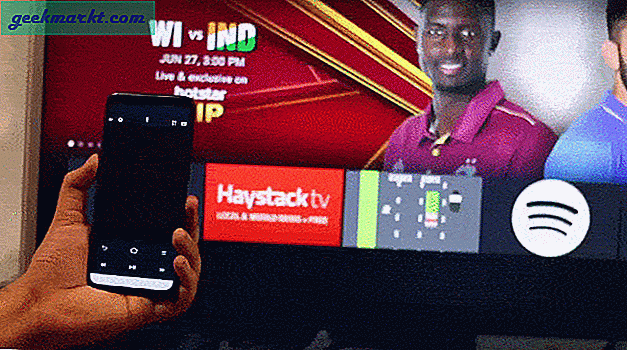
2. Når du mister Firestick-fjernbetjeningen væk fra hjemmet
Det var let at forbinde smartphone-appen med Fire TV Stick, fordi den var forbundet til dit Wi-Fi-hjem. Men hvis du er væk hjemmefra og glemte fjernbetjeningen, ville det tage lidt mere arbejde at få den til at fungere.
Du har brug for to smartphones; en til at fungere som fjernbetjeningen til FireStick, og vi får brug for den anden smartphone, der kan oprette et WiFi-hotspot. Desværre kan iPhones hotspotnavn ikke ændres, så jeg vil foreslå, at du enten bruger en Mac-computer, aWindows-computer, eller en Android-smartphone med en fungerende internetforbindelse.
Ligesom vi gjorde før, skal du installere Fire TV-appen på din smartphone, logge ind med dine Amazon-legitimationsoplysninger og holde den til side. Denne næste del er afgørende for at få hele processen til at fungere. Vi skal tilOpret et Wi-Fi-hotspot med de samme legitimationsoplysninger som dit hjem-Wi-Fi. Wi-Fi-navnet og adgangskoden er begge store og små bogstaver, så opret et hotspot med det i tankerne.
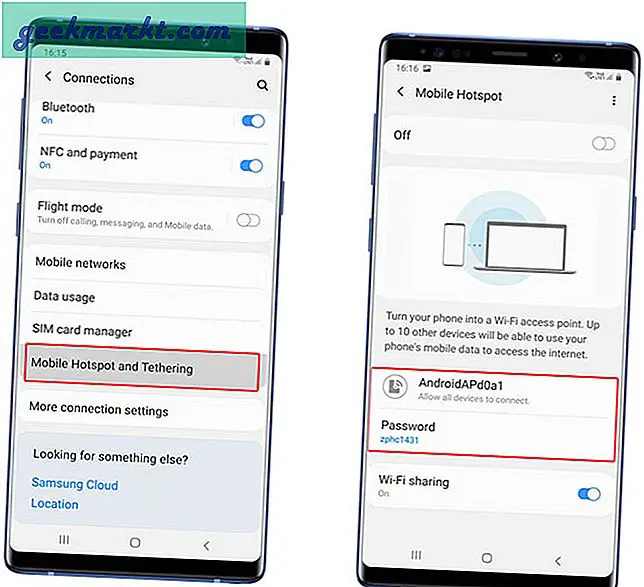
Opret et nyt hotspot med samme navn og adgangskode, som din firestick tidligere var forbundet til. Når du har gjort dette, skal du slutte Fire TV Stick til tv'et og tænde det. Det skal automatisk Opret forbindelse til det Wifi-hotspot, du lige har oprettet. Tilslut den anden smartphone til det samme Wifi-netværk.
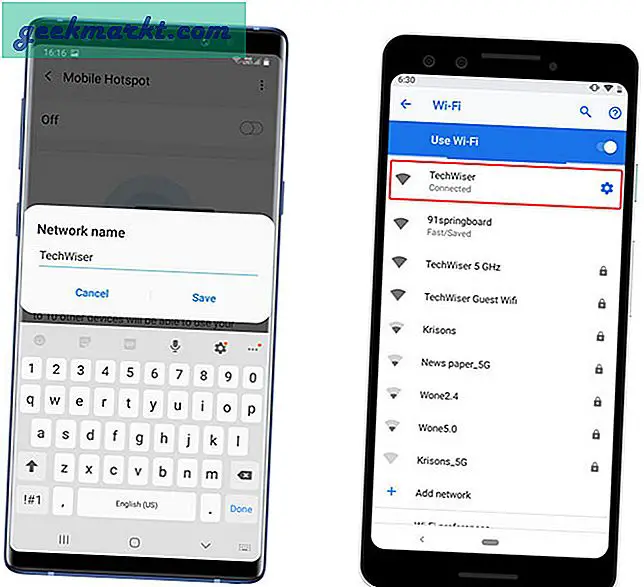
Det er det, din Fire TV Stick skal automatisk dukke op på Fire TV-fjernbetjeningen via det hotspot, du lige har oprettet. Du kan dog ændre WiFi nu, hvis du planlægger at bruge FireStick det nye sted.
Gå til Indstillinger på Fire TV Stick> rul til Netværk> vælg Wifi-netværk> indtast adgangskoden.
3. Brug den tidligere generation af Firestick-fjernbetjeningen
Amazon Fire TV Stick er bagudkompatibel, hvilket betyder, at du bare kan få fat i en gammel Fire TV Stick's fjernbetjening og bruge den som din standard. Den tidligere generation af fjernbetjening mangler et par knapper, nemlig lydstyrke, lydløs og tænd / sluk-knapper. Så hvis du vil bruge den tidligere fjernbetjening på 4K Firestick, så går du glip af disse knapper. Bortset fra det ville det fungere det samme.

Der er masser af skjulte tastekombinationer, som du kan trykke på på Firestick-fjernbetjeningen inklusive nulstilling af fjernbetjeningen. For at parre den tidligere generations fjernbetjening med den nyere FireStick, tryk og hold nede knapperne Hjem, tilbage og venstre piletast på samme tid i ti sekunder, og genstart derefter din FireStick. Den nye (teknisk ældre) fjernbetjening parres automatisk, når du genstarter.
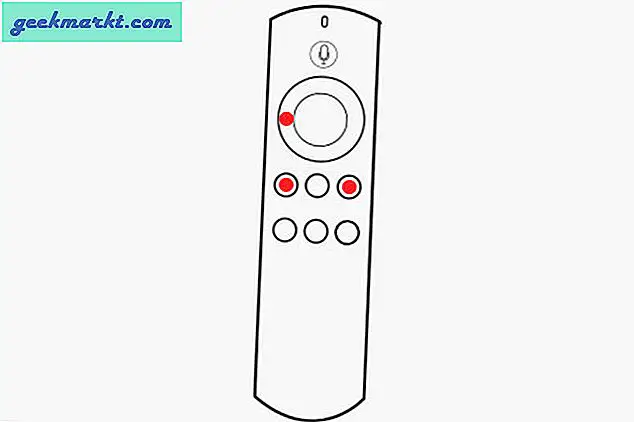
4. Brug dit fjernsyns fjernbetjening til at kontrollere FireStick
De fleste Smart TV'er er udstyret med HDMI-CEC eller Consumer Electronics Control. Det er i det væsentlige en grænseflade, der lader dig styre elektroniske enheder, der er tilsluttet dit tv via HDMI ved hjælp af tv'ets fjernbetjening. Det er en utrolig nyttig funktion til tidspunkter, hvor du ikke vil bruge flere fjernbetjeninger eller miste en.

De fleste fjernsyn har funktionen TÆNDT som standard, men bare for at være sikker, kontrollerer vi, inden du fortsætter. Nu mærker enhver tv-producent denne funktion forskelligt, så du bliver muligvis nødt til at finde ud af, hvad den hedder. For eksempel kalder LG det SimpLink, Philips kalder det EasyLink, Hitachi kalder det HDMI-CEC, Sony kalder det Bravia Sync osv. Se efter indstillingen HDMI CEC i tv-indstillingerne og tænd den. Nu kan du bare bruge piletasterne på tv'et til at navigere i Firestick. Alle tv-producenter tilpasser dog teknologien og implementerer den på deres egen måde, så oplevelsen kan variere, og nogle funktioner fungerer muligvis ikke.
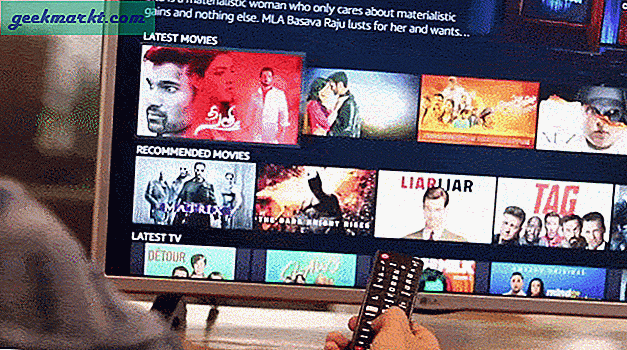
Skal læses:Chromecast v Roku v FirsStick v Android TV v Apple TV: Hvilken skal jeg købe?
5. Brug et tastatur eller en mus med FireStick
Ovenstående metoder er tilstrækkelige til at tilbyde fuld funktionalitet, når du mister fjernbetjeningen, men hvis du vil surfe på internettet på en sidelastede Firestick-apps såsom en webbrowser kommer FireStick-fjernbetjeningen ikke engang tæt på funktionerne på et tastatur i fuld størrelse. Du kan tilslutte en ekstern mus eller et tastatur ved hjælp af en mikro-USB-splitter fra Amazon.

Afsluttende ord
Dette var nogle måder, du kan prøve, når du mister din Fire TV Stick-fjernbetjening. Den officielle app er løsningen, når du mister fjernbetjeningen i husets lokaler. Men det virker ikke, hvis du er væk fra dit hjem. Du kan nemt ændre Wi-Fi ved at følge ovenstående metoder og få enheden til at fungere selv uden fjernbetjeningen. Nå, hvis ingen af ovenstående metoder fungerer for dig, er den eneste mulighed tilbage at købe en erstatning fra Amazon til $ 29.
Hvad synes du om disse metoder, hvis du har nogle tricks, så lad mig det vide i kommentarerne nedenfor?
Læs også:Hvordan bruges Firestick med skærme uden HDMI-port?